【レポート】2007/06/22
現場写真とArtを合成してプレゼン提案

バージョン7Artには、背景画像コンテンツとして数点の空画像の登録があります。そこに、現場で撮った写真を入れて、CADデータと合成すると、以下のようなパースに仕上げることが出来ます。



◆操作手順 1 まず、駐車スペースと、チェーンポール、花壇をArt作図します。
 〔拡大図〕 |  〔拡大図〕 |
◆操作手順 2 現場写真をArtに登録します。
1)バージョン7Artのお客様
eECAD7Art⇒CG3DPDATA⇒CGPTools⇒Texture⇒
09_背景の中に現場写真のデータを入れます。
2)バージョン7ArtCraft(ArtVectorWorks)のお客様
VectorWorks⇒eECAD7⇒CG3DPDATA⇒CGPTools⇒Texture⇒
09_背景の中に現場写真のデータを入れます。
◆操作手順 3 eE-painterで背景を入力します。
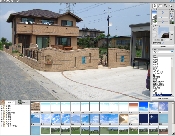
〔拡大図〕
◆操作手順 4 3Dのアングルを写真にあわせます。

完成です。

〔レタッチ仕上げ〕

